Muchos usuarios han informado que su Apple Watch 9, 8, 7, 6 o Ultra se bloquea constantemente al llevarlo en la muñeca. ¿Te encuentras con el mismo problema? Desbloquear el reloj constantemente puede ser bastante incómodo. Este artículo explica por qué... El Apple Watch se bloquea constantemente en su mano y ofrece soluciones efectivas para resolver el problema.
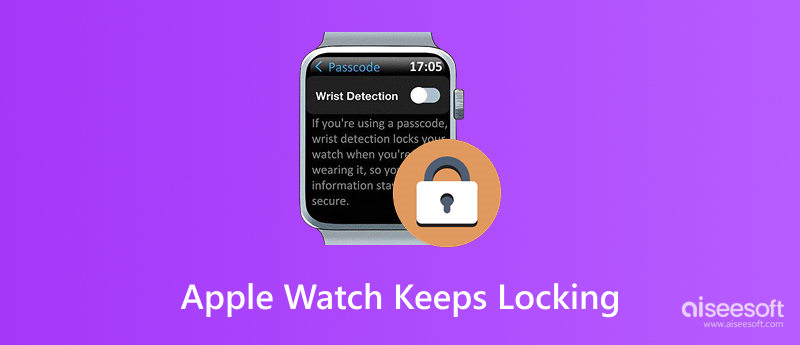
Tu Apple Watch se bloquea automáticamente por seguridad. Generalmente, cuando los sensores de la parte trasera detectan que no llevas el dispositivo en la muñeca, se bloquea automáticamente. Esta medida de seguridad (Detección de Muñeca) está diseñada para evitar el acceso no autorizado si el Apple Watch se cae o se lo quitas. Por lo tanto, el problema de bloqueo constante siempre se debe a una razón: tu Apple Watch cree que se lo has quitado de la muñeca.
Varios factores pueden provocar que el Apple Watch se bloquee constantemente. El uso inadecuado o un ajuste holgado son los más comunes. Cuando los sensores de la parte trasera del reloj están obstruidos o sucios, esto puede provocar el problema de bloqueo. Si tienes tatuajes oscuros con patrones en la muñeca, estos pueden interferir con la capacidad de los sensores infrarrojos para leer tu piel. Cuando los sensores están bloqueados físicamente, el reloj puede bloquearse constantemente.
Los fallos de software a veces pueden provocar un mal funcionamiento de la detección de muñeca. Una configuración incorrecta también puede provocar que tu Apple Watch se bloquee constantemente. Además, un daño físico al reloj podría afectar su funcionamiento.
Si tu reloj presenta daños físicos, llévalo directamente a una tienda Apple Store local para su reparación. Si el problema del bloqueo del Apple Watch no se debe a un problema de hardware, sigue los pasos a continuación para solucionarlo.
Primero, asegúrate de que el reloj esté correctamente colocado en tu muñeca. Si tu correa actual causa problemas constantemente, prueba con otra. Puedes apagar tu Apple Watch y limpiar los sensores traseros. Asegúrate de que el reloj esté colocado directamente sobre la piel, no sobre la ropa, las mangas ni otros accesorios. Si tienes un tatuaje en la zona donde llevas el reloj, prueba a colocarlo en una zona limpia de la muñeca.
Para evitar que tu Apple Watch se bloquee repetidamente, reinícialo. Esta operación puede solucionar eficazmente fallos de software temporales. Además, asegúrate de que tu reloj tenga la última versión de watchOS. Ve a Ajustes, pulsa General y selecciona Actualización de software. También puedes buscar actualizaciones en tu iPhone a través de la app Watch.
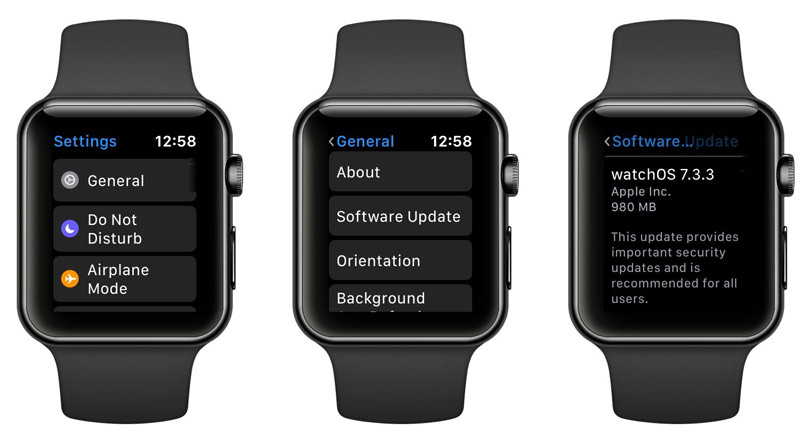
Desactiva y vuelve a activar la detección de muñeca. En tu Apple Watch, ve a Ajustes, pulsa Código y selecciona Detección de muñeca. Si la función está activada, desactívala y actívala de nuevo.
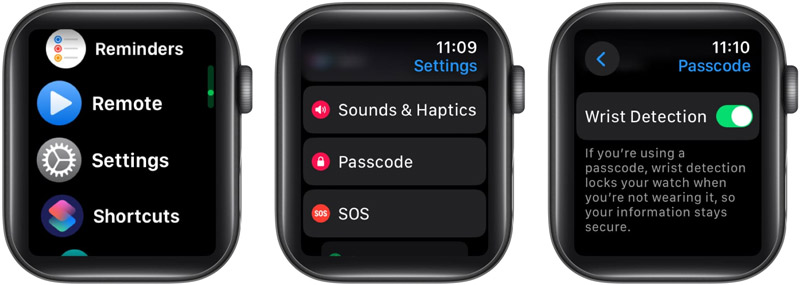
También puedes desvincular y volver a vincular tu Apple Watch para solucionar el problema de bloqueo. Al desvincular el reloj del iPhone, este se restablecerá y se eliminarán todos los datos y ajustes. Una vez completado, configura el reloj y restáuralo desde una copia de seguridad. Si tienes... Demasiados intentos de contraseña para restablecer el Apple WatchTambién puedes intentar usar un desbloqueador de iOS profesional para resolver tus problemas.
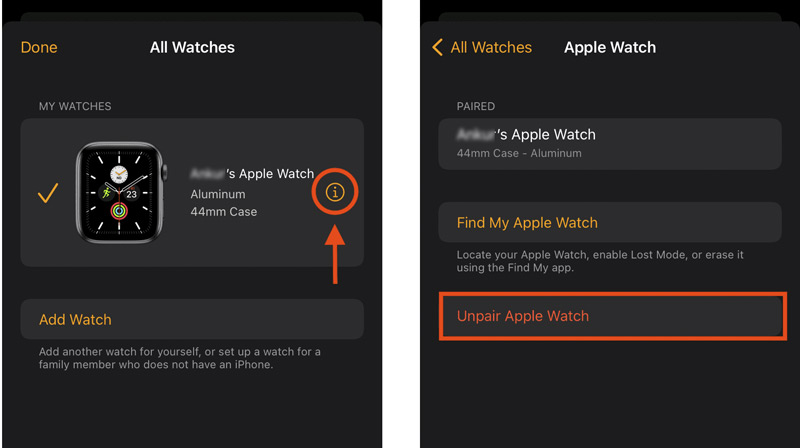
Si un código de acceso olvidado bloquea su reloj, puede desvincularlo de su iPhone para reinicia tu Apple WatchComo se mencionó, este restablecimiento borrará todo el contenido y la configuración de tu reloj. También eliminará la contraseña olvidada. Sin embargo, el verdadero problema suele provenir del iPhone emparejado. No podrás reiniciar ni desbloquear el Apple Watch si olvidas la contraseña de tu iPhone.
Desbloqueo iPhone Aiseesoft Está especialmente diseñado para gestionar diversas situaciones de olvido de contraseña. Si prefiere una forma rápida de borrar el código de bloqueo de la pantalla de su iPhone, el código de acceso de Apple ID e incluso el bloqueo de activación de iCloud, utilice este software.
100% Seguro. Sin anuncios.
100% Seguro. Sin anuncios.

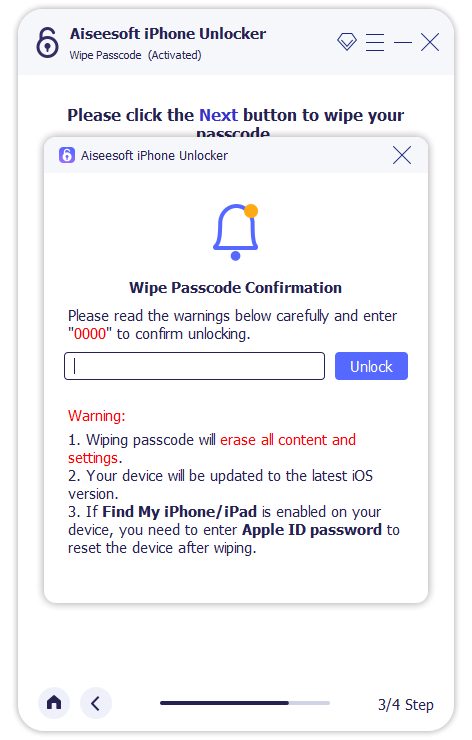
Pregunta 1. ¿Cómo desactivo el bloqueo de mi Apple Watch?
Para la mayoría de los usuarios ocasionales, mantener el Apple Watch bloqueado es seguro. Si tu reloj permanece en un lugar seguro, puedes desactivar el código según tus necesidades. Cuando decidas desactivar el bloqueo con código en tu Apple Watch, ve a Ajustes, pulsa Código y luego selecciona Desactivar código. Se te pedirá que introduzcas tu código actual para confirmar. Tras desactivar el bloqueo con código, la pantalla del reloj se bloqueará al quitártelo. Sin embargo, no necesitas introducir una contraseña para desbloquearlo.
Pregunta 2. ¿Qué hacer si un Apple Watch se congela constantemente?
Si tu Apple Watch se bloquea constantemente, primero debes forzar su reinicio para solucionar el problema. En la mayoría de los casos, el reinicio puede solucionar eficazmente el bloqueo del Apple Watch. Presiona el botón lateral + Digital Crown durante 10-15 segundos hasta que veas el logotipo de Apple. Además, comprueba si hay actualizaciones de software y asegúrate de que tu reloj esté actualizado. Revisa y actualiza watchOS con la app Apple Watch en tu iPhone. En ocasiones, puedes desvincular y volver a vincular tu reloj para solucionar el problema. Si el Apple Watch está dañado físicamente, comprueba si hay daños en el hardware. Puedes llevarlo a una Apple Store local para su reparación.
Pregunta 3. ¿Dónde puedo habilitar Desbloquear con iPhone en mi Apple Watch?
Puedes activar la función Desbloquear con iPhone para mayor comodidad. Cuando tu iPhone esté desbloqueado, puedes levantar la muñeca para desbloquear el reloj. Abre la app Watch, ve a la pestaña Mi Reloj y pulsa Código. Activa Desbloquear con iPhone.
Conclusión
Después de leer esta publicación, podrás saber por qué tu El Apple Watch sigue bloqueándose. Learning the possible causes can help you better resolve the problem. You can follow the actionable methods above to bring your watch back to normal. Keep its software updated for bug fixes and improvements. If you have tried all these steps and the problem persists, or you don’t want to troubleshoot the watch’s constant locks issue yourself, contact Apple Support for help.
Consejos para desbloquear iOS
Desbloquear la pantalla de iOS
Omitir el bloqueo de activación de iOS
Recuperar datos de iOS

Para reparar la pantalla del iPhone bloqueada, la función de borrado de contraseña puede ayudarlo mucho. Y también puede borrar fácilmente la ID de Apple o la contraseña de Screen Time.
100% Seguro. Sin anuncios.
100% Seguro. Sin anuncios.
¡Felicitaciones!
Te has suscrito con éxito a nuestro boletín informativo. El exclusivo hasta un 40 % para los suscriptores es AISEFOKS ¡Ahora puedes copiarlo y usarlo para disfrutar de más beneficios!
¡Copiado exitosamente!